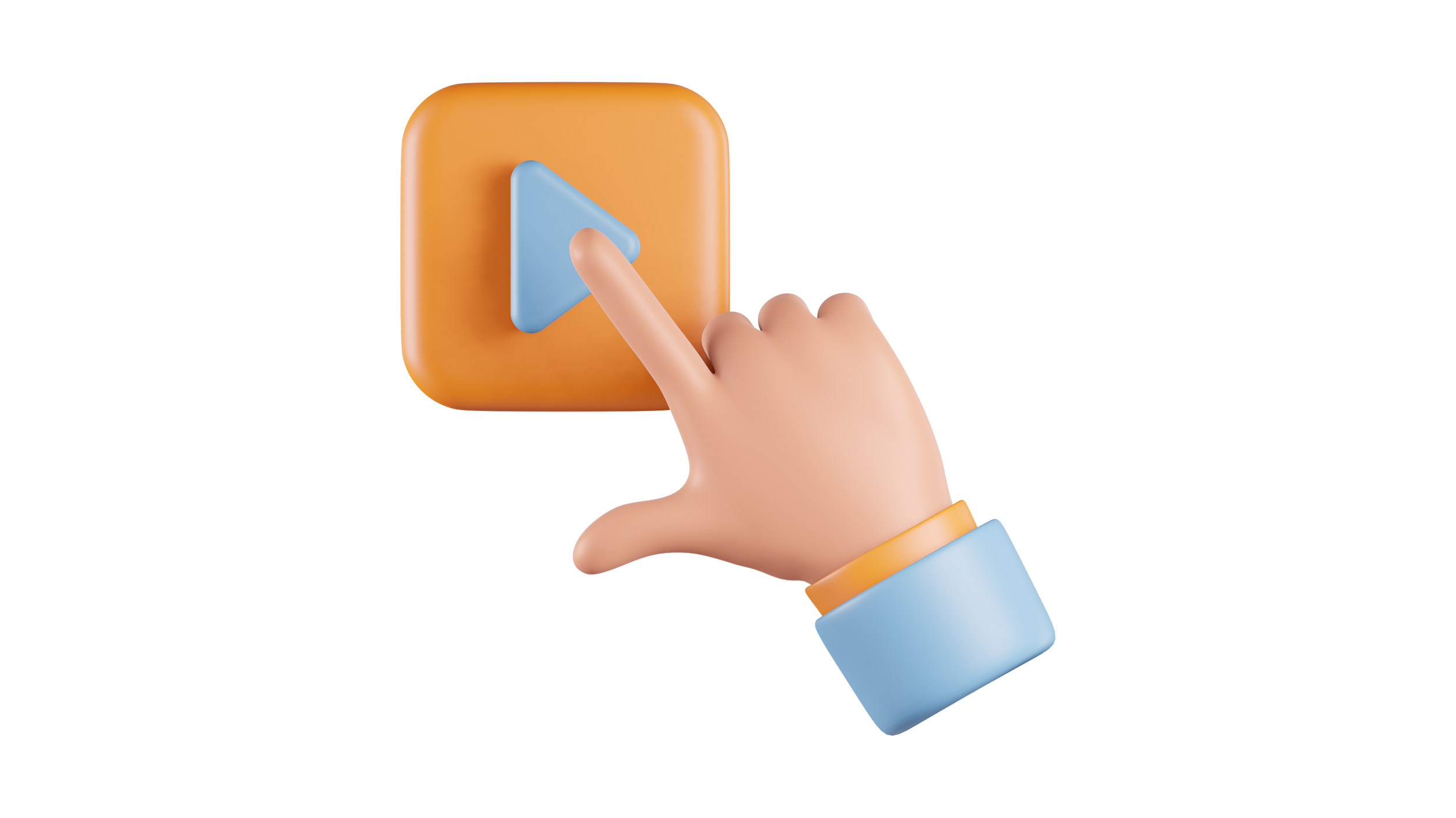
Step 2 - Attivazione VPS
Attivazione Amazon AWS EC2
Come già anticipato, la VPS di Amazon rappresenta una soluzione entry-level, che consigliamo solamente per testare Nexus durante la prova gratuita, in questo modo avrai la possibilità di provarlo con la tranquillità di non dover spendere assolutamente nulla. Nel momento in cui deciderai di acquistare l’abbonamento mensile ed attivare Nexus su un conto reale, ti consigliamo caldamente di installare la piattaforma su una VPS di Contabo, più performante ed affidabile.
Ricorda, la VPS è gratuita per un anno (rispettando determinate condizioni riportate al seguente link: https://aws.amazon.com/it/ec2/?did=ft_card&trk=ft_card), dopodiché inizierai a pagare i base al consumo di dati che scaricherai dalla VPS. Ricordati di inserire a calendario la data in cui dovrai terminare la VPS e cancellare l’account, anche questi passaggi ti verranno mostrati negli ultimi step della guida.
Per l’attivazione della VPS di Amazon segui la seguente procedura, tenendo tuttavia presente che Amazon AWS effettua regolarmente aggiornamenti e potrebbe quindi verificarsi una leggera variazione nell'aspetto delle schermate. Tuttavia, puoi procedere senza difficoltà in quanto le informazioni richieste rimangono invariate.
1. Clicca sul seguente link che ti rimanderà direttamente alla pagina di registrazione di Amazon AWS e clicca sul pulsante “Accedi alla Console”
2. Nella nuova finestra premi sul pulsante in basso “Create a new AWS account”.
3. Accedi quindi alla pagina di registrazione di Amazon AWS in cui dovrai inserire la tua mail ed il nome da assegnare alla VPS, per esempio “VPS Nexus”, premi quindi sul pulsante “Verifica l’indirizzo e-mail”.
4. Controlla la tua casella di posta, Amazon AWS ti ha inviato una mail con il codice di verifica che dovrai copiare e incollare nella schermata di registrazione, premi quindi il pulsante “Verifica”.
5. Accedi quindi ad una nuova finestra in cui inserire la password di accesso alla piattaforma di Amazon AWS, ricordati di salvarla in un posto sicuro del tuo PC. Premi quindi sul pulsante “Continua (fase 1 di 5)”.
6. Nella successiva schermata dovrai inserire le tue informazioni personali e l’utilizzo che prevedi di fare con la VPS. Seleziona quindi “Personale – per i tuoi progetti” nella prima voce e prosegui inserendo i tuoi dati personali. Dopo averlo letto, e nel caso tu intenda proseguire, metti la spunta sull’accettazione del contratto clienti AWS e premi sul pulsante “Continua (fase 2 di 5)”.
7. Inserisci a questo punto i dati della tua Carta di Credito. Come già anticipato la VPS è gratuita, tuttavia Amazon AWS richiede la tua Carta di Credito nel caso in cui tu non rispetti le condizioni di uso gratuito, inoltre terminato l’anno di prova comincierai a pagare l’abbonamento regolarmente. Per le condizioni di uso gratuito ti suggerisco di visitare il seguente link: https://aws.amazon.com/it/ec2/?did=ft_card&trk=ft_card, ad ogni modo la cosa più importante è non utilizzare la VPS come un PC, quindi non salvare dati, non navigare su internet e non scaricare dati dal web. Devi utilizzare la VPS solo per l’utilizzo della MetaTrader con il software Nexus.
Una volta inseriti i dati per il pagamento premi sul pulsante “Verifica e continua (fase 3 di 5)”.
Amazon verificherà a questo punto la correttezza dei dati inseriti senza addebitarti alcun costo provando ad addebitarti un pagamento di 1 dollaro, in base alla carta di credito e all’applicazione che utilizzi potresti dover confermare il pagamento.
8. Procedi quindi con la verifica del numero di telefono. Seleziona “Italia” dal menù a tendina e inserisci il tuo numero di cellulare. Inserisci il codice di sicurezza nella finestra sottostante e premi quindi su “Invia SMS (fase 4 di 5)” e attendi l’SMS.
9. Quando ricevi l’SMS inserisci i codice di verifica numerico nello spazio dedicato e premi sul pulsante “Continua (fase 4 di 5)”.
10. Finalmente siamo giunti al termine della procedura di registrazione, dovrai solamente lasciare selezionato il piano di “supporto di livello base: gratuito” e premere su “Completa la registrazione”.
11. Premi quindi sul pulsante “Accedi alla console di gestione AWS” per passare all’attivazione della VPS.
12. Inserisci la mail utilizzata in fase di registrazione e premi sul pulsante “Next”.
13. Inserisci quindi la password e premi il pulsante “Sign in”.
14. Si ha quindi accesso alla piattaforma di gestione di Amazon AWS.
Anzitutto bisogna selezionare la localizzazione dei server i quali devono essere il più vicino possibile ai server del broker che intendi utilizzare, che, nel caso di Esperio, si trovano i Germania e Olanda.
In alto a destra clicca quindi su “Londra” e dal menù a tendina seleziona “Europa (Francoforte)”.
15. Si può procedere quindi all’attivazione della VPS cliccando sul pulsante “Avvia una macchina virtuale” che trovi nella sezione “Crea una soluzione” in basso.
16. Si apre quindi la schermata di avvio di una nuova istanza. Per prima cosa bisogna assegnargli un nome, per esempio “VPS Nexus”, dopodiché devi selezionare Windows come sistema operativo e lasciare la versione preimpostata di “Microsoft Windows Server 2022 Base”.
17. Scorri quindi verso il basso fino alla sezione “Coppia di chiavi (registrazione)” e premi sul link “Crea nuova coppia di chiavi”.
18. Nella nuova finestra inserisci il nome delle chiavi, per esempio “Chiavi VPS Nexus” e premere sul pulsante “Crea una coppia di chiavi”. Nella cartella Download del tuo PC viene quindi scaricato il file “Chiavi VPS Nexus.pem”, ti suggerisco di salvarlo in una cartella sicura del tuo PC in quanto a breve ci servirà.
19. La finestra automaticamente si è chiusa e ci ritroviamo nella schermata principale, non rimane altro da fare che verificare che stiamo attivando un piano gratuito come indicato nell’imamgine sotto e premere sul pulsante “Avvia istanza”.
20. In pochi secondi l’istanza verrà avviata e nella finestra che compare dovremo premere il pulsante “Visualizza tutte le istanze”.
21. Entriamo quindi nella dashboard di controllo delle istanze attivate, la nostra “VPS Nexus” nel giro di pochi secondi sarà attivata e verrà indicato dalla scritta verde “In esecuzione”. Cliccando su questa scritta con il tasto destro si apre un menù a tendina da cui andremo a selezionare la voce “Connetti”.
22. Si apre quindi una nuova finestra, premiamo su “Client RDP”.
23. Premi quindi su “Scarica il file per il desktop remoto”. All’interno della cartella Download del tuo PC trovi quindi il file “VPS Nexus.rdp” che ti servirà tra poco per accedere sulla tua VPS, salvalo quindi in un posto sicuro del tuo PC. Clicca quindi su “Ottieni password” che trovi in basso.
24. Nella nuova finestra che si apre premi su “Carica il file della chiave privata”, si aprirà una finestra dalla quale dovrai andare a selezionare il file “Chiavi VPS Nexus.pem” che hai salvato poco fa. Una volta caricata premi sul pulsante “Decrittografa la password”.
25. Ricompare quindi la finestra di connessione all’istanza da cui dovrai copiare e salvare la password indicata nel riquadro rosso. Questa password ti servirà per accedere alla VPS per cui salvala in un luogo sicuro del tuo PC.
26. Abbiamo finalmente finito! Puoi quindi uscire dalla piattaforma di Amazon AWS e andare a recuperare il file “VPS Nexus.rdp” che abbiamo salvato poco fa, cliccalo due volte per avviare l’apertura della VPS.
Nella prima finestra che si apre premi “Connetti” mentre nella seconda inserisci la password alfanumerica che hai salvato al punto precedente. Per comodità seleziona “Momerizza credenziali” e premi sul pulsante “OK”. Si aprirà una terza finestra in cui dovrai premere sul pulsante “Sì”.
27. Congratulazioni! La tua VPS gratuita di Amazon AWS è finalmente attiva!
Per chiudere la VPS dovrai semplicemente premere sulla X della barra posta nella parte superiore della finestra. Questo non spegnerà il PC remoto, il quale continuerà a rimanere attivo, ma semplicemente interromperà la connessione con il tuo PC.
Vantaggi della VPS
Procediamo con il secondo step di questa guida, ovvero l’attivazione di una VPS, ma capiamo anzitutto di cosa si tratta.
Una VPS è un server virtuale ospitato in remoto che può essere utilizzato per eseguire applicazioni o programmi, incluso il software di trading, 24 ore al giorno, 7 giorni su 7. Per il trading, una VPS offre diversi vantaggi:
Affidabilità: una VPS offre un ambiente di hosting stabile e affidabile, garantendo che il software di trading sia sempre in esecuzione senza interruzioni dovute a problemi tecnici o interruzioni di connessione.
Velocità di esecuzione: poiché una VPS è situata vicino ai server del broker, l'esecuzione degli ordini è più veloce rispetto a un computer tradizionale. Questa velocità può essere cruciale nel trading, specialmente in situazioni di mercato veloci.
Disponibilità continua: una VPS elimina la dipendenza dalla connessione Internet del trader. Anche se il computer del trader è spento o disconnesso, la VPS continua a eseguire le strategie di trading in modo continuo.
Sicurezza: una VPS offre un ambiente sicuro in cui eseguire il software di trading, proteggendo i dati e le strategie del trader da minacce esterne.
Personalizzazione: i trader possono configurare la VPS in base alle proprie esigenze, installando software specifici e personalizzando le impostazioni senza dover preoccuparsi dell'hardware del proprio computer.
Complessivamente, una VPS è importante nel trading perché fornisce una piattaforma affidabile, veloce e disponibile ininterrottamente, contribuendo a migliorare l'efficienza e l'accuratezza delle operazioni di trading.
Il team di Nexus ha selezionato due VPS, entrambe affidabili e dalle buone prestazioni:
Contabo Cloud VPS:
La soluzione Cloud VPS di Contabo offre prestazioni superiori a un costo estremamente contenuto.
È particolarmente adatta per gestire un numero maggiore di trading system e consente un utilizzo ottimale di Nexus sul vostro conto con denaro reale.
La stabilità e la velocità di questa VPS rendono Contabo un'opzione ideale per coloro che cercano un servizio affidabile e efficiente senza dover sostenere costi elevati.
Consiglio: la VPS di Contabo rappresenta la scelta ideale per garantire prestazioni affidabili e un'esperienza di trading ottimale durante l’utilizzo di Nexus sul tuo conto personale con denaro reale.
Amazon AWS EC2:
Questa VPS offre prestazioni di base.
Il grande vantaggio è la gratuità della VPS per il primo anno.
Consiglio: la VPS di Amazon rappresenta un’ottima soluzione per provare Nexus durante la fase di prova gratuita, offrendoti la possibilità di sperimentarlo senza alcun costo. Sconsigliamo tuttavia il suo utilizzo a lungo termine e su conti con denaro reale.
Attivazione VPS Contabo
Fondata nel 2003, Contabo si è affermata come uno dei principali fornitori di VPS e server dedicati, servendo con successo oltre 70.000 clienti in 179 paesi. La missione di Contabo è offrire soluzioni di hosting avanzate, alimentate dalle ultime tecnologie hardware, a prezzi imbattibili.
Perché il team di Nexus consiglia Contabo?
Affidabilità comprovata: con una presenza consolidata nel settore, Contabo è nota per la sua affidabilità, fornendo soluzioni robuste e performanti per soddisfare le esigenze di hosting.
Tecnologia all'avanguardia: i server Contabo sono equipaggiati con il meglio delle tecnologie hardware, garantendo prestazioni di alto livello per soddisfare le esigenze più avanzate.
Flessibilità contrattuale: con un periodo contrattuale minimo di appena un mese per i prodotti più popolari, Contabo offre flessibilità per adattarsi alle esigenze di una varietà di clienti, che siano essi neofiti o professionisti consolidati.
Copertura globale: da Nord a Sud, da Est a Ovest - Contabo è presente in 179 paesi. Ovunque i clienti siano localizzati, Contabo porta soluzioni affidabili direttamente nelle loro mani.
Per questi motivi, Contabo si erge come il partner privilegiato di Nexus, offrendo una soluzione di hosting ideale per coloro che praticano il trading automatico e richiedono un server affidabile, prestazionale e attivo 24/7.
Per l’attivazione della VPS segui la seguente procedura che, come vedrai, è assolutamente semplice e rapida.
1. Clicca sul seguente link che ti rimanderà direttamente al sito di Contabo relativo ai Cloud VPS.
2. Per l’utilizzo di Nexus è più che adeguata la soluzione CLOUD VPS S, che offre una VPS dalle prestazioni più che adeguate con ben 4 vCPU e 8 GB di RAM. Oltre a questo è disponibile uno spazio di archiviazione remoto da 200 GB su SSD.
Il prezzo di 4.50€/mese è decisamente competitivo, tieni però presente che dovremo richiedere l’installazione di Windows sul PC remoto e questo richiederà una piccola spesa ulteriore.
Clicca quindi sul pulsante “Select” relativo al CLOUD VPS S.
3. Nella schermata di configurazione dovrai impostare le seguenti voci:
Punto 1: la durata dell’abbonamento in base alle tue preferenze
Punto 4: Windows server, a cui corrisponde un costo aggiuntivo di 6.59€
Punto 5: la password di accesso alla VPS, ricordati di salvarla in un posto sicuro del tuo PC.
Come indicato all’interno del pannello sulla destra, la VPS ha un costo mensile di 13.53€ (iva inclusa) e solamente per il primo mese è previsto un sovra-costo di 5.49€ (iva inclusa) per il setup della macchina virtuale.
Premi quindi sul pulsante “Next”
4. Inserire i propri dati personali e cliccare sul pulsante “Next”.
5. Selezionare il metodo di pagamento preferito:
tramite pagamento automatico è possibile scegliere tra PayPal e carta di credito
tramite pagamento manuale è possibile eseguire un pagamento singolo con PayPal, oppure tramite Skrill, bonifico bancario o addebito diretto.
Una volta scelta la soluzione migliore in base alle tue esigenze premi sul pulsante “Next” per procedere con il pagamento.
Disattivazione Amazon AWS
Come già anticipato ricordati di inserire a calendario un avviso tra un anno per ricordarti di disattivare la VPS altrimenti comincerai a pagare l’abbonamento.
1. Per farlo accedi alla piattaforma di Amazon AWS con le tue credenziali e premi su “EC2” che trovi a sinistra.
2. Clicca su “Instanze (in esecuzione)”.
3. Clicca con il tasto destro su “In esecuzione” e seleziona la voce “Termina istanza”. Prima di farlo ricordati di salvare eventuali dati e copiarli sul tuo PC, una volta termina non potrai più accedervi.
4. Per concludere accedi nella pagina del tuo “Account” tramite il pulsante che trovi in alto a destra.
5. Scorri verso il basso e premi sul pulsante “Chiudi account”, a questo punto l’account verrà disattivato e non dovrai pagare nulla ad Amazon AWS.
Nexus è un prodotto sviluppato da Tyrell Capital, realtà fintech specializzata nello sviluppo di algoritmi per l’investimento e nella formazione nell’ambito del trading automatizzato.
Copyright © 2024 - Tutti i diritti riservati